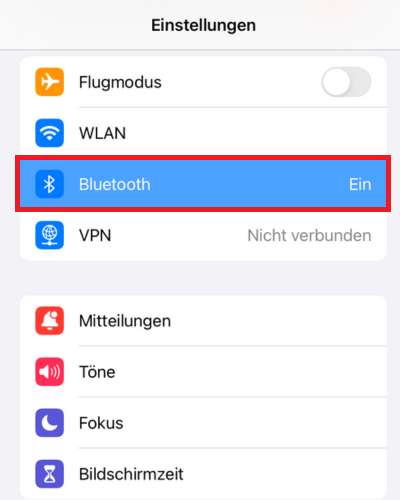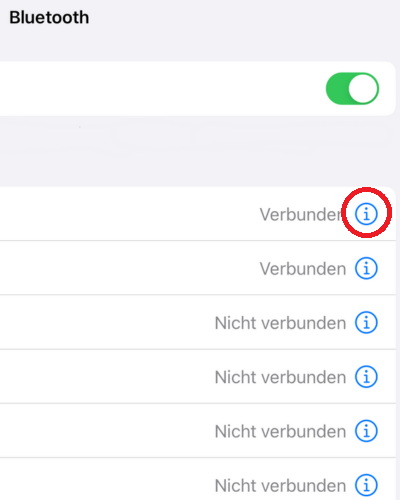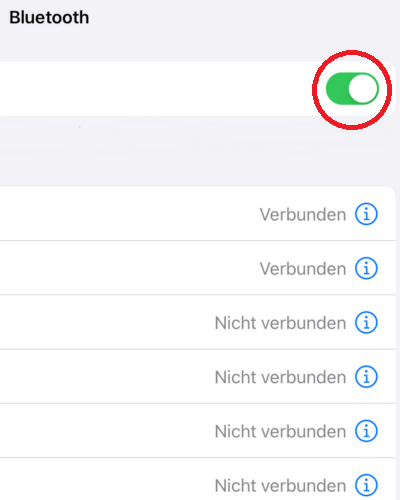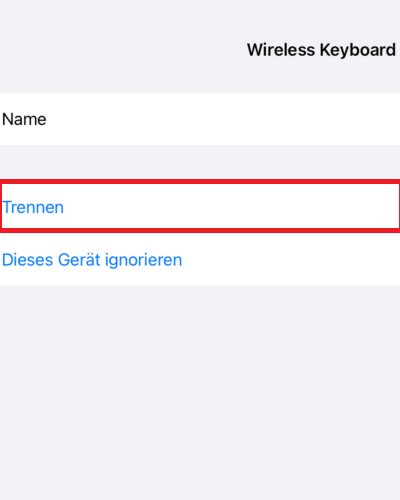iPad-Tastatur funktioniert nicht: Das kannst du tun
09.04.2024
Das Wichtigste auf einen Blick
- Stelle zunächst sicher, dass die iPad-Tastatur geladen ist
- Prüfe, ob die iPad-Tastatur mit einem anderen Gerät verbunden ist
- Kontrolliere auch das Bluetooth am iPad selbst, um eventuelle Probleme zu beheben
- Falls die Bluetooth-Probleme weiterhin bestehen: Starte die Tastatur und das iPad neu
Inhaltsverzeichnis
Ladezustand der iPad-Tastatur prüfen
Bevor du mit der Fehlersuche beginnst, vergewissere dich zunächst, dass deine iPad-Tastatur ausreichend geladen ist oder mit einer Stromquelle verbunden ist. Denn ein niedriger Akkustand kann die Leistung deiner Tastatur beeinträchtigen und so auch dazu führen, dass die Tastatur deines iPads nicht funktioniert.
iPad-Tastatur mit einem anderen Gerät verbunden?
Es kann auch vorkommen, dass deine iPad-Tastatur nicht geht, weil sie bereits mit einem anderen iOS-Gerät in der Nähe verbunden ist – beispielsweise einem anderen iPad oder iPhone. Wenn die Tastatur bereits mit einem Gerät verbunden ist, kann sie somit möglicherweise nicht mit deinem iPad gekoppelt werden.
Trenne in diesem Fall die Verbindung zu dem anderen Gerät, damit sich die Tastatur wieder mit deinem iPad verbinden lässt.
Bluetooth-Verbindung am iPad überprüfen
Manchmal verursacht auch das das Bluetooth am iPad die Probleme selbst. Daher kann es häufig bereits helfen, 1) das Bluetooth am iPad aus- und wieder anzuschalten und 2) die Tastatur mit dem iPad neu zu verbinden.
Folge diesen Schritten:
- Öffne die „Einstellungen“-App auf deinem iPad und wähle den Reiter „Bluetooth“.
- Schalte Bluetooth über den Schieberegler aus und nach einigen Sekunden wieder ein.
Wenn die Tastatur anschließend bereits wieder automatisch verbunden ist, trenne die Verbindung und kopple die Tastatur erneut: - Drücke bei der Tastatur auf das Symbol „Weitere Infos“ (i).
- Tippe auf „Trennen“, um die iPad-Tastatur zu entkoppeln und verbinde sie anschließend erneut.
iPad-Tastatur aus- und wieder anschalten
Sollte trotz ausreichender Ladung und bestehender Bluetooth-Verbindung zum iPad die externe Tastatur nicht funktionieren, hilft oft auch ein einfacher Neustart der Tastatur.
Prüfe nach dem Neustart, ob sich deine Tastatur wieder verbinden lässt und wie gewünscht reagiert. Manchmal können temporäre Verbindungsstörungen und Softwareprobleme durch diesen Schritt behoben werden.
Dank Tastaturen wie dem Magic Keyboard sind iPads inzwischen eine echte Alternative zu MacBooks. Finde dein Wunschgerät von Apple bei uns im Shop.
iPad neustarten
Wenn die bisherigen Schritte keine zufriedenstellende Lösung gebracht haben und die iPad-Tastatur nicht geht, bleibt als letzte Option ein Neustart deines iPads. Auch dieser Schritt kann helfen, mögliche Verbindungsstörungen und Softwareprobleme zu beheben. Gehe dazu wie folgt vor:
- Halte den Ein/Aus-Schalter gedrückt und betätige den Schieberegler, um dein iPad auzuschalten.
- Lass das iPad für ca. 10–15 Sekunden ausgeschaltet.
- Schalte das iPad wieder ein.
Fazit
Die hier vorgestellten Schritte bieten eine umfassende Hilfestellung, wenn deine iPad-Tastatur nicht funktioniert. Wenn du die Tipps in der vorgeschlagenen Reihenfolge befolgst, solltest du potenzielle Fehlerquellen nach und nach ausschließen können. Spätestens nach einem Neustart deines iPad sollten die meisten Probleme mit der Tastatur behoben sein.
Es kann jedoch vorkommen, dass die Probleme auch weiterhin bestehen. Da es in diesem Fall wahrscheinlich ist, dass ein Defekt an deiner Tastatur oder deinem iPad vorliegt, empfehlen wir dir, dich an eine:n Expert:in zu wenden.
FAQ
Ja, eine externe Tastatur lässt sich problemlos an das iPad anschließen. Der Anschluss funktioniert kabellos über Bluetooth.
Passende Ratgeber: